鼠标右键失灵,图文详解鼠标右键失灵该怎么解决
- 2018-07-10 12:06:00 分类:win7
最近小编在整理私信的时候,看到有小伙伴在问怎么解决鼠标右键失灵的问题。于是小编就给予了他回应。但后来发现应该还有其他的小伙伴是不知道怎么解决的。所以现在小编就来给你们分享一下解决鼠标右键失灵的方法。
鼠标右键对于我们玩英雄联盟的时候是有很大的作用的,因为在LOL里,鼠标右键就相当于是攻击键。所以在游戏里一旦它失灵了,那就基本上这局游戏我们就处于挂机状态了。所以为了减少这个问题带来的损失,小编下面就来给你们说说鼠标右键失灵得解决方法腌。
首先,敲击键盘“WIN+R”,在打开的运行窗口中输入“regedit”,再点确定。
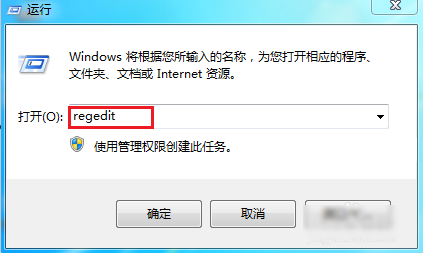
鼠标右键示例1
然后,在注册表里,双击“HEKY_CURRENT_USER”的文件夹,在它的子目录里再双击“Software”。
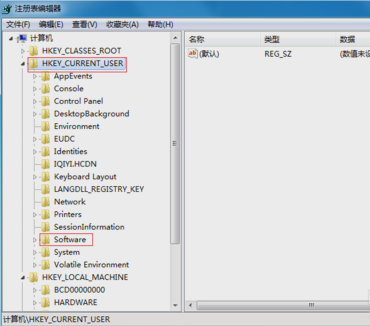
鼠标失灵示例2
接着,展开子目录后,双击“Microsoft”。
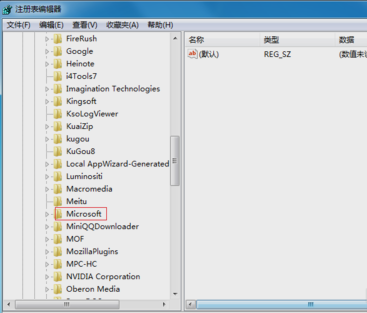
鼠标右键示例3
然后,在展开子目录后,再双击“Windows”。
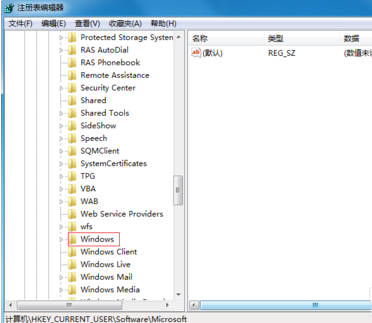
鼠标右键没反应示例4
在展开子目录后,双击“CurrentVersion”,再找到并双击“Policies”。
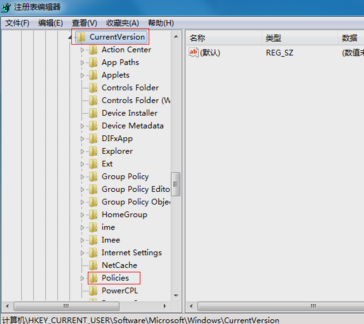
鼠标右键没反应示例5
然后,找到并双击“Explorer”。
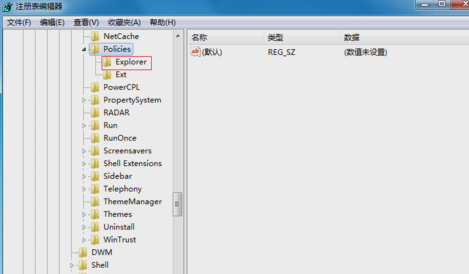
鼠标失灵示例6
最后,发现右边有一个名为“NoViewContexMenu”的值,把这个值删除了,再重启即可解决问题啦~~~

鼠标右键示例7
问题完美的解决了~~小编我就撤了哈~~